Как добавить внешний диск в локации на Mac Sonoma (боковая панель Finder)
Компьютеры Mac — отличная машина для управления файлами и поддерживает внешний диск. Вы также можете получить к нему доступ из Finder в левом столбце под местоположениями. Если ваш внешний диск не отображается на вашем компьютере Mac, скорее всего, он был отформатирован неправильно, неисправен или поврежден. Бывают случаи, когда неправильно настроенные настройки Mac являются причиной таких проблем. Если вы столкнулись с той же проблемой, вот как добавить внешний диск в местоположение на Mac.
Ниже приведены инструкции по добавлению внешнего диска в места на Mac.
Действия по добавлению внешнего диска в места на Mac
Шаг 1: Нажмите значок Finder на Mac Dock. Выберите Finder в строке меню.
Шаг 2. Выберите «Настройки…» или «Настройки…».

Шаг 3. Нажмите вкладку боковой панели.
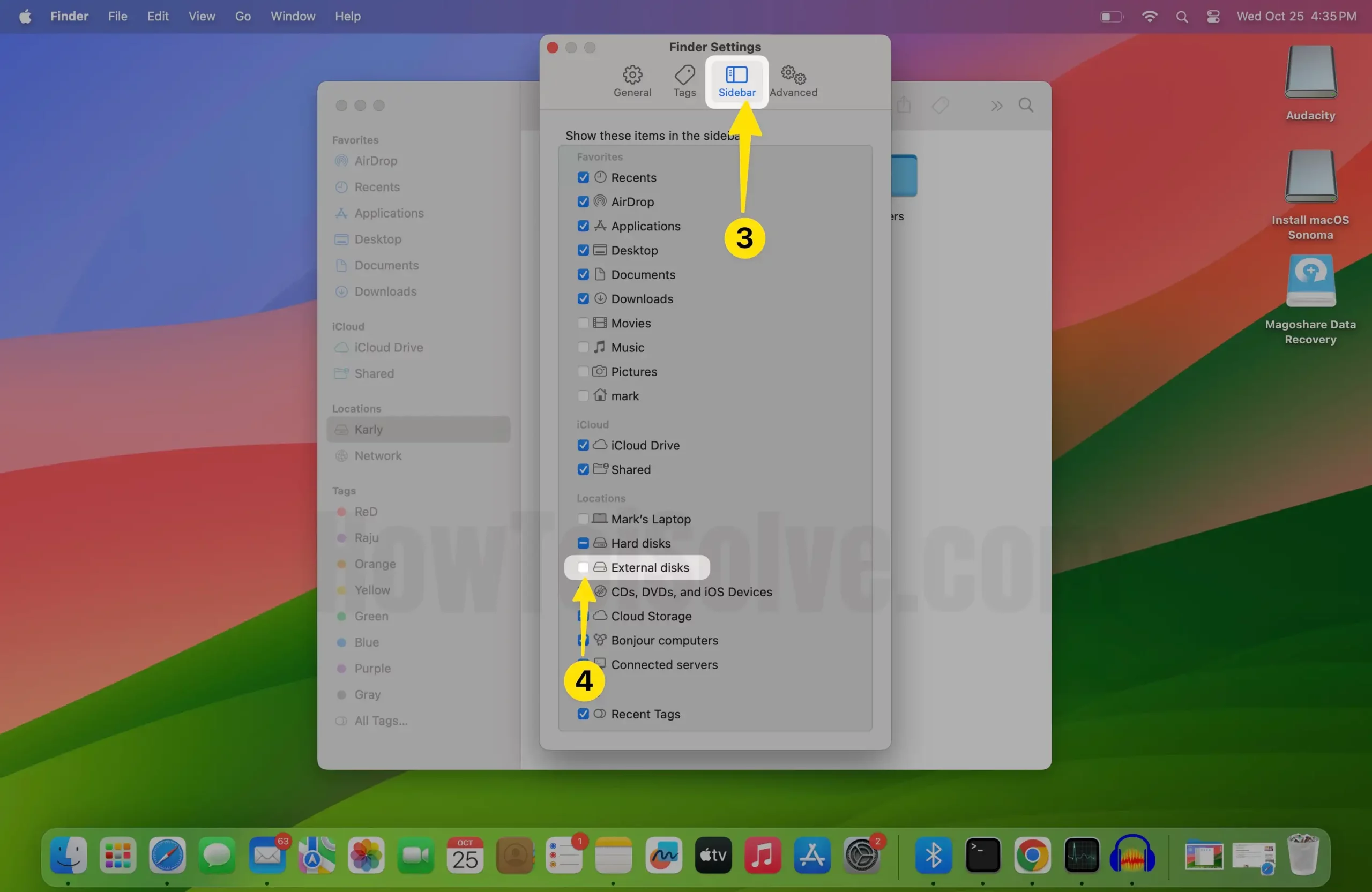
Шаг 4. В меню местоположения установите флажок рядом с внешним устройством, которое вы хотите отображать на боковой панели.
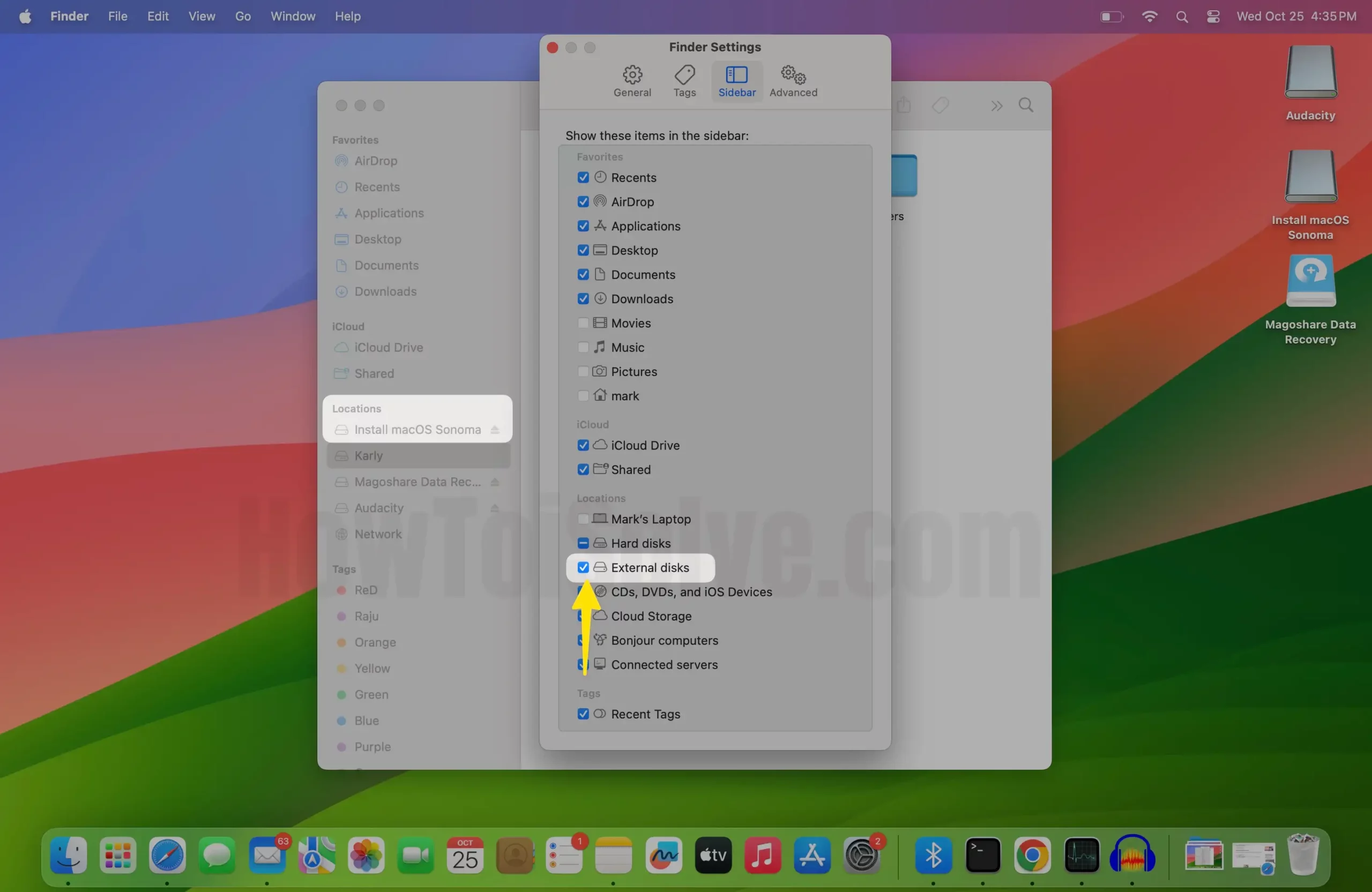
Как только вы заблокируете эту настройку, вы увидите внешний диск на Mac.
Помимо этого, вы также можете изменить порядок этих внешних файлов на боковой панели. Все, что вам нужно для этого сделать, это перетащить в новое место.
Чтобы сэкономить место для просмотра на боковой панели, помните, что вы можете в любой момент скрыть группу элементов. Наведите указатель мыши на названия различных групп, например избранное, местоположения или iCloud. Аналогичным образом щелкните значок стрелки или покажите, чтобы увидеть их снова.
Последняя мысль!
Вот и все! Вот как вы можете добавить внешний диск в папку на Mac. Если у вас есть какие-либо вопросы по теме, не стесняйтесь оставлять их в поле для комментариев ниже.






